Windows 7创建无线后,经测试,Windows 7、Windows 8系统可正常连接上网,Windows 8.1无法搜索到信号,安卓系统均无法搜索到信号,IOS7.0IOS8.1测试可以搜索到但无法连接加入,连接之前请确认设备类型。1、进入控制面板--网络和共享中心--设置新的连接或网络或者桌面右下角网络图标上右键打开网络和共享中心,下面以桌面右下角打开方法操作;
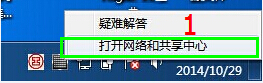
2、打开后中间选择设置新的连接或网络;
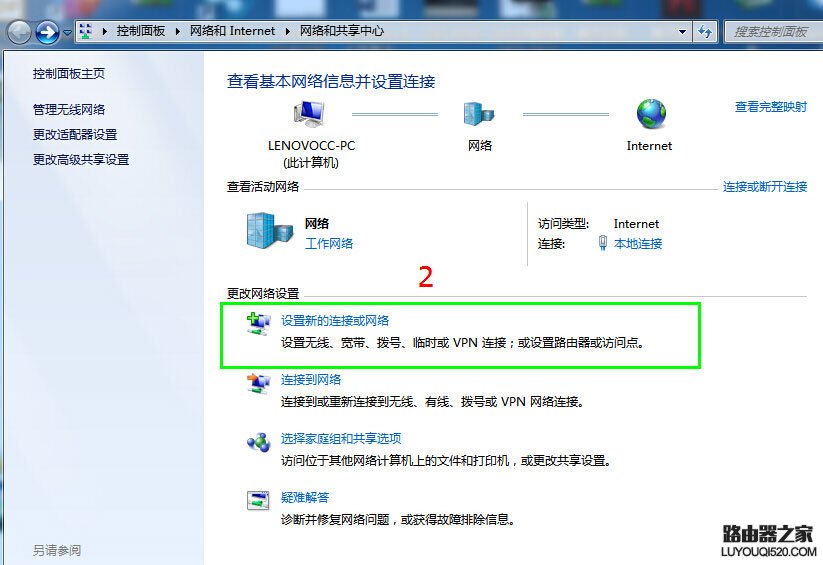
3、选择设置无线临时(计算机到计算机)网络;
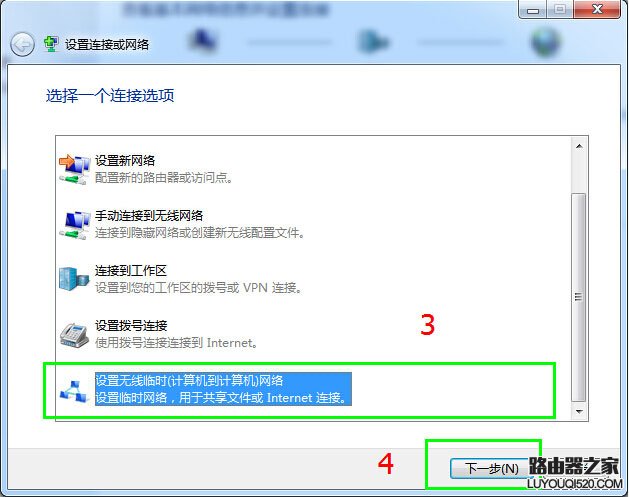
4、单击下一步;
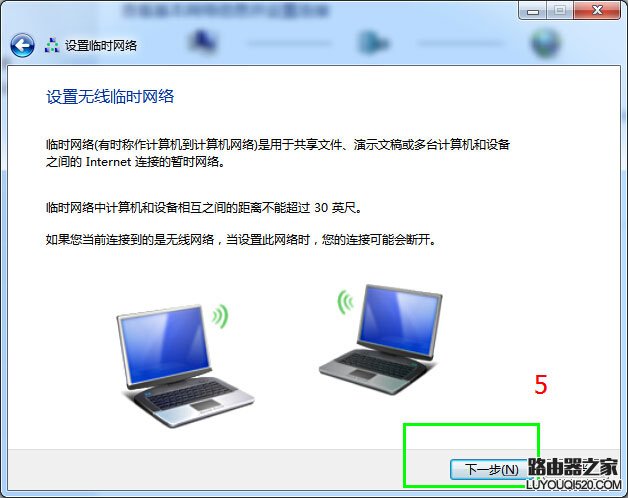
5、输入网络名(ssid)、无线密钥(建议使用wep格式),并勾选保存这个网络;
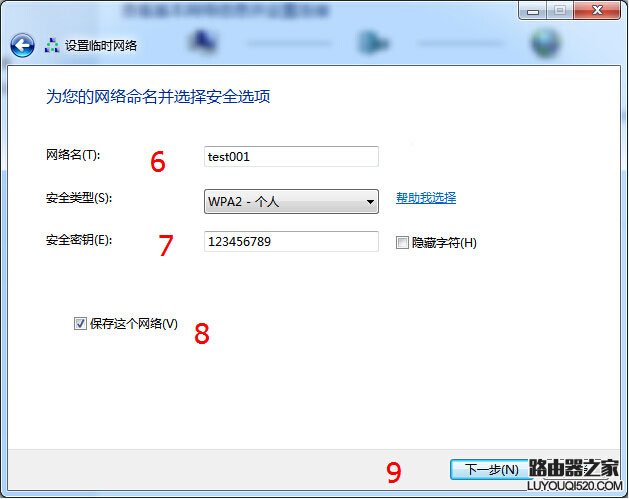
6、设置完成后电脑会出现类似提示;
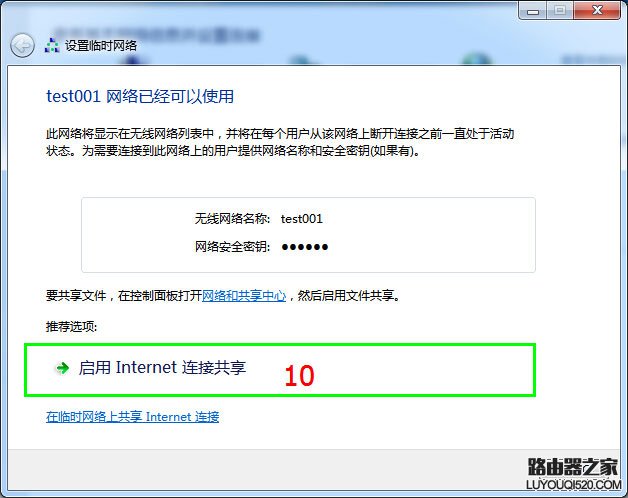
注意: 中间启用intelnet 连接共享的选项,如果设置之前其没有连接着网络不会有此提示,有其他连接上网后会有此选项。7、点击关闭,操作完成。
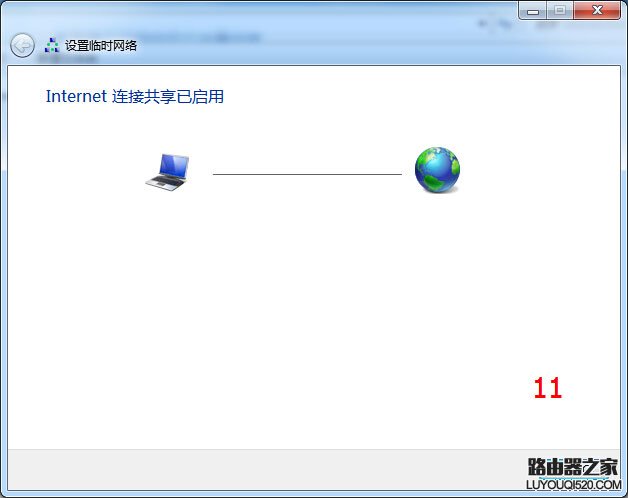
8、此时默认已经启动了无线,鼠标点击任务栏右下角网络连接图标,找到刚才设置的无线信号点击连接,如下:
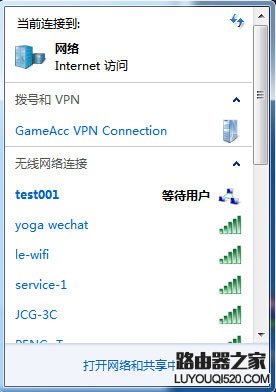
注意:如果不是等待用户状态,可在无线信号上面右键连接连接后,电脑显示等待用户。如果连接后提示受限,请手动打开:网络共享中心--更改适配器设置,手动选择相应网卡共享。9、开启无线设备,电脑或者手机连接,注:实际测试很多手机无法连接,电脑上Win7/8正常,Win8.1无法搜索到信号。
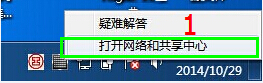 2、打开后中间选择设置新的连接或网络;
2、打开后中间选择设置新的连接或网络;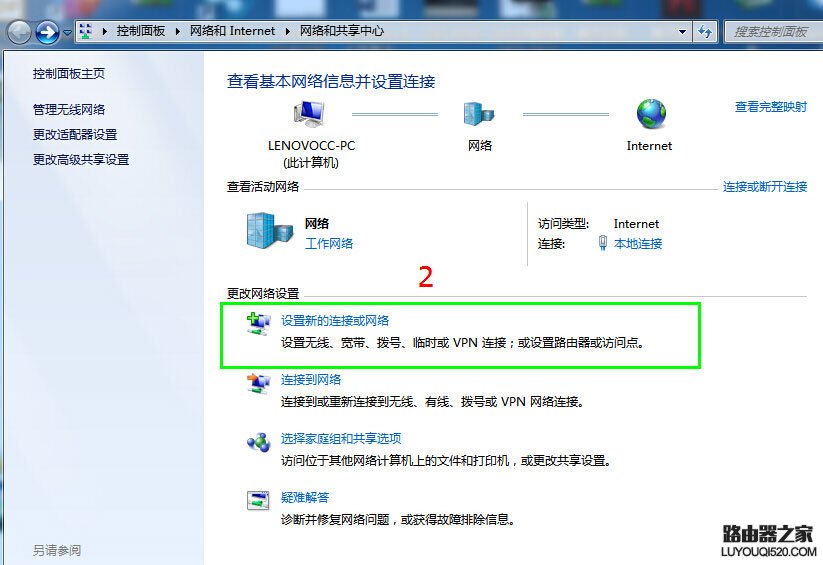 3、选择设置无线临时(计算机到计算机)网络;
3、选择设置无线临时(计算机到计算机)网络;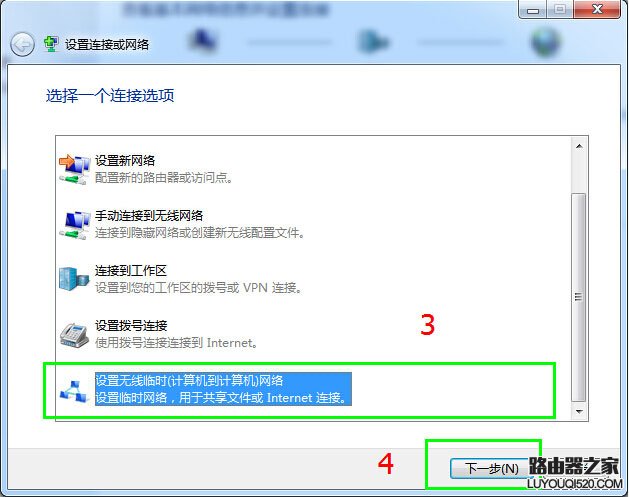 4、单击下一步;
4、单击下一步;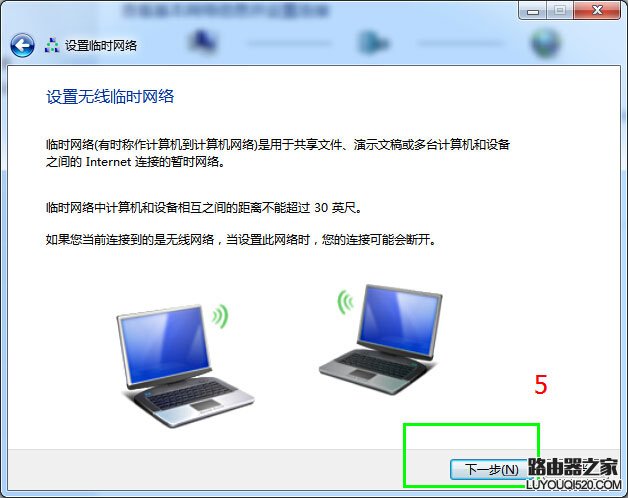 5、输入网络名(ssid)、无线密钥(建议使用wep格式),并勾选保存这个网络;
5、输入网络名(ssid)、无线密钥(建议使用wep格式),并勾选保存这个网络;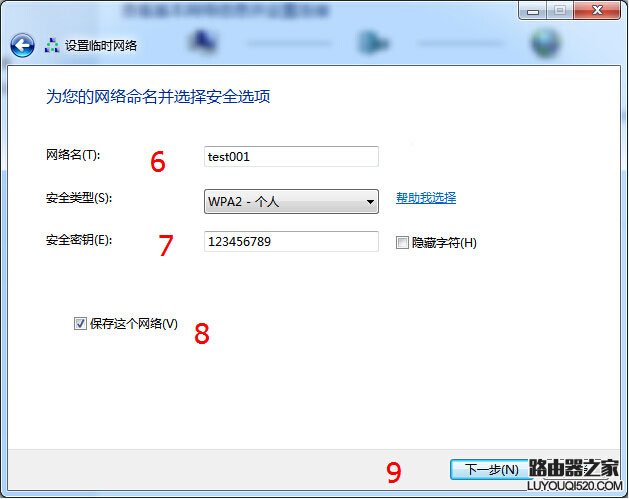 6、设置完成后电脑会出现类似提示;
6、设置完成后电脑会出现类似提示;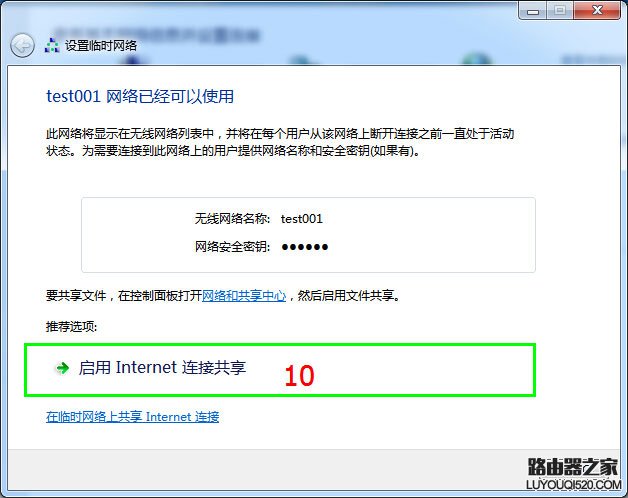 注意: 中间启用intelnet 连接共享的选项,如果设置之前其没有连接着网络不会有此提示,有其他连接上网后会有此选项。7、点击关闭,操作完成。
注意: 中间启用intelnet 连接共享的选项,如果设置之前其没有连接着网络不会有此提示,有其他连接上网后会有此选项。7、点击关闭,操作完成。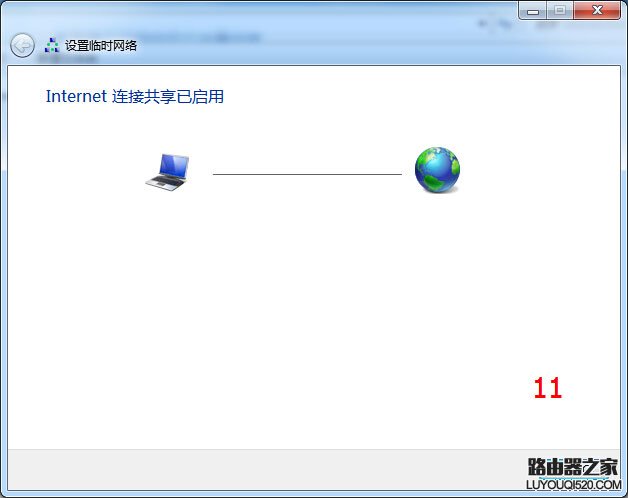 8、此时默认已经启动了无线,鼠标点击任务栏右下角网络连接图标,找到刚才设置的无线信号点击连接,如下:
8、此时默认已经启动了无线,鼠标点击任务栏右下角网络连接图标,找到刚才设置的无线信号点击连接,如下: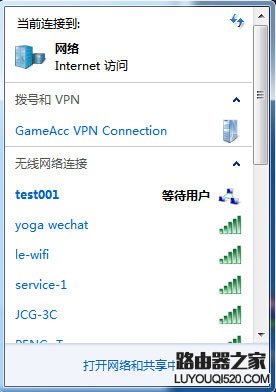 注意:如果不是等待用户状态,可在无线信号上面右键连接连接后,电脑显示等待用户。如果连接后提示受限,请手动打开:网络共享中心--更改适配器设置,手动选择相应网卡共享。9、开启无线设备,电脑或者手机连接,注:实际测试很多手机无法连接,电脑上Win7/8正常,Win8.1无法搜索到信号。
注意:如果不是等待用户状态,可在无线信号上面右键连接连接后,电脑显示等待用户。如果连接后提示受限,请手动打开:网络共享中心--更改适配器设置,手动选择相应网卡共享。9、开启无线设备,电脑或者手机连接,注:实际测试很多手机无法连接,电脑上Win7/8正常,Win8.1无法搜索到信号。

